En enkel og presis veiledning for hvordan du laster ned og installerer Epson L565-driver på Windows-PC. Fortsett å lese for mer informasjon!
Epson EcoTank L565 er en alt-i-ett-skriver basert på laserteknologi og leveres med utskrifts-, faks- og skannefunksjon. Selv om det er en utmerket og kraftig multifunksjonsskriver, kan du få utskriftsfeil når driverne enten har blitt ødelagt eller forsvunnet. For å unngå feil og regelmessige utskriftsfeil, bør du alltid holde de respektive driverne oppdatert.
I denne drivernedlastingsguiden skal vi forklare tre ikke-tyngre tilnærminger som hjelper deg med å finne og laste ned de best passende driverne for din Epson L565-skriver og -skanner.
Last ned Epson L565-drivere på Windows 10, 11 og eldre versjoner {Enkelt}
Det er hovedsakelig tre metoder for å oppdatere det utdaterte drivere for Epson-skrivere. For å utføre nedlasting av Epson L565-skriverdriver på Windows-PC, les detaljene nevnt nedenfor.
Metode 1: Last ned Epson L565-skriverdriver manuelt fra den offisielle siden
Epson fortsetter å gi ut de nyeste driverne for produktene sine. Så hvis du har tid og ekspertise i den tekniske nisjen, kan du laste ned driverne manuelt fra den offisielle nettsiden til Epson. For å gjøre det, alt du trenger å gjøre er å følge trinnene nedenfor:
- Gå til tjenestemannen Støtteside for Epson.
- Gå til Support-fanen og velg Skrivere fra rullegardinmenyen.

- Skriv inn skrivermodellnavnet i søkeboksen (som vi søker etter Epson L565-driver) og klikk på Søk-knappen ved siden av den.
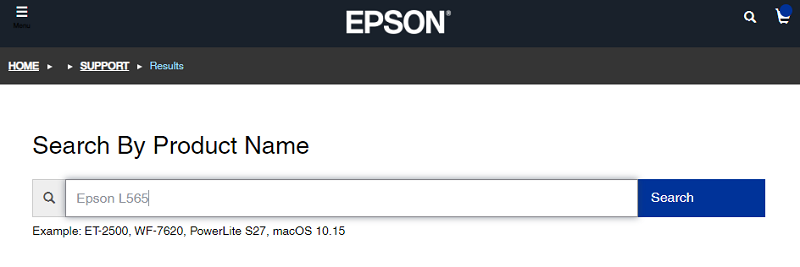
- Deretter velger du den kompatible Windows OS-versjonen du for øyeblikket kjører på datamaskinen.

- Deretter ruller du nedover siden og utvider Drivere ved å dobbeltklikke på den. Til slutt klikker du på Last ned for å fortsette.
Vent til driverfilen er lastet ned. Når du er ferdig, dobbeltklikker du på den nedlastede driverfilen for å kjøre den og følger instruksjonene på skjermen for å installere Epson L565-skriver- og skannerdriveren.
Metode 2: Bruk Bit Driver Updater for å installere Epson L565-driveren automatisk (anbefalt)
Har du ikke nok tid og nødvendige tekniske ferdigheter for å oppdatere drivere manuelt? Ingenting å bekymre seg for, du kan automatisk installere alle de nyeste versjonene av PC-drivere med Bit Driver Updater.
Bit Driver Updater er en populær driveroppdateringsprogramvare som forenkler den generelle prosessen med driveroppdatering ved å automatisere hver operasjon. Dette driveroppdateringsverktøyet tilbyr kun WHQL-testede og sertifiserte drivere. Skanneplanlegger, veiviser for automatisk sikkerhetskopiering og gjenoppretting, ett-klikks driveroppdatering, 24/7 teknisk støtte og fullstendig pengene-tilbake-garanti er noen få bemerkelsesverdige funksjoner i Bit Driver Updater.
Merk: Du kan lese Komplett gjennomgang av Bit Driver Updater her
Du kan oppdatere drivere enten med gratisversjonen eller pro-versjonen. Med gratisversjonen kan du oppdatere én driver om gangen. Mens pro-versjonen lar deg oppdatere alle utdaterte drivere. Nedenfor er hvordan du gjør det:
- Last ned Bit Driver Updater fra knappen nedenfor for å få Epson L565-skriverdriveren.

- Kjør den nedlastede filen og følg installasjonsveiviseren for å fullføre installasjonen.
- Start Bit Driver Updater og klikk på Skann alternativet fra venstre menypanel.

- Vent til skanningen er fullført. Når du er ferdig, sjekk skanneresultatene. Etter det, hvis du bruker pro-versjonen, klikker du bare på Oppdater alt knapp. Denne handlingen vil installere alle tilgjengelige drivere på PC-en din, inkludert Epson L565-driveren. Og hvis du bruker gratisversjonen, må du klikke på Oppdater nå knappen ved siden av driveren du ønsker å oppdatere.

Metode 3: Oppdater Epson L565 skriverdriver i Enhetsbehandling
En annen måte å installere de nyeste driveroppdateringene på er Windows innebygde program kalt Enhetsbehandling. Dette programmet lar deg sjekke gjeldende versjon av drivere og oppdatere dem til siste versjon. Slik utfører du Epson L565-drivernedlastingen ved hjelp av Enhetsbehandling:
- På tastaturet, trykk helt på Windows + X tastene og velg Enhetsbehandling fra alle tilgjengelige alternativer.

- I Enhetsbehandling, finn og dobbeltklikk på Skriv ut køer kategori for å utvide den.

- Høyreklikk nå på Epson L565-skriveren og velg Oppdater driverprogramvare fra kontekstmenyen.

- Velg fra neste ledetekst Søk automatisk etter oppdatert driverprogramvare.

Det er det! Vent nå til Enhetsbehandling finner og installerer de tilgjengelige driveroppdateringene på datamaskinen din. Når det er gjort, starter du bare systemet på nytt for å bruke disse driveroppdateringene.
Epson L565-drivernedlasting og -oppdatering på Windows 10/11: FERDIG
Ved å holde driverne oppdatert kan du sikre jevn og bedre funksjon av din Epson L565 multifunksjonsskriver. Så ved å bruke en av metodene som er delt ovenfor i denne artikkelen, kan du finne, laste ned, installere og oppdatere Epson L565-driveren på din Windows 10, 11 PC, uten problemer. Vi foreslår at du bruker Bit Driver Updater for automatisk og raskt oppdater alle utdaterte PC-drivere, på en gang. Klikk på Last ned-knappen nedenfor for å få Bit Driver Updater gratis.

Var denne drivernedlastingsguiden nyttig? Hvis ja, del tilbakemeldingen din i kommentarfeltet nedenfor. For mer teknologirelatert informasjon kan du abonnere på vårt nyhetsbrev og følge oss på sosiale medier – Facebook, Twitter, Instagram, og Pinterest.